Cassandra est une base de données NoSQL distribuée gratuite et open source utilisée pour gérer de grandes quantités de données sur plusieurs serveurs, tout en offrant une haute disponibilité et zéro point de défaillance.
Apache Cassandra offre des performances à l'échelle linéaire, une tolérance aux pannes, une haute disponibilité et une distribution transparente des données sur plusieurs serveurs et zones de disponibilité du cloud. Dans ce didacticiel, vous apprendrez à installer Apache Cassandra sur Ubuntu 18.04 LTS.
Installer Apache Cassandra dans Ubuntu 18.04 LTS
Commençons.
Étape 1. Installation d'Oracle Java 11
Pour commencer, installez Java en suivant les commandes simples décrites ci-dessous.
Ajoutez le référentiel Oracle Java 11 PPA comme indiqué ci-dessous :
sudo add-apt-repository ppa:linuxuprising/java
Exemple de sortie
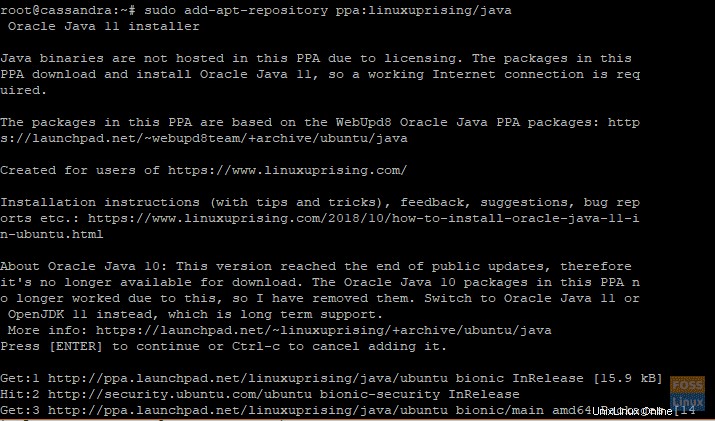
Ensuite, mettez à jour les dépôts de logiciels :
sudo apt update
Exemple de sortie
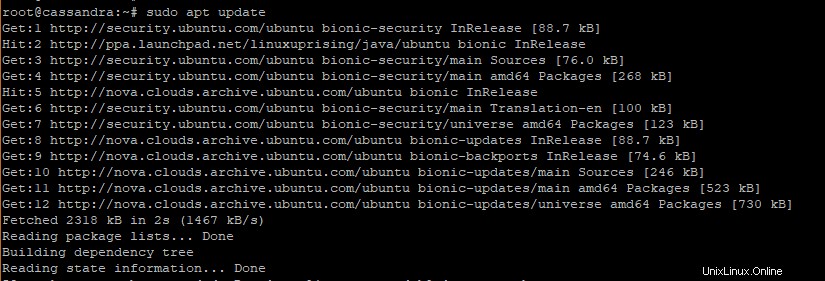
Après avoir ajouté le Java PPA et mis à jour le système, vous pouvez procéder à l'installation de Java en exécutant la commande ci-dessous.
sudo apt install oracle-java11-set-default
Exemple de sortie
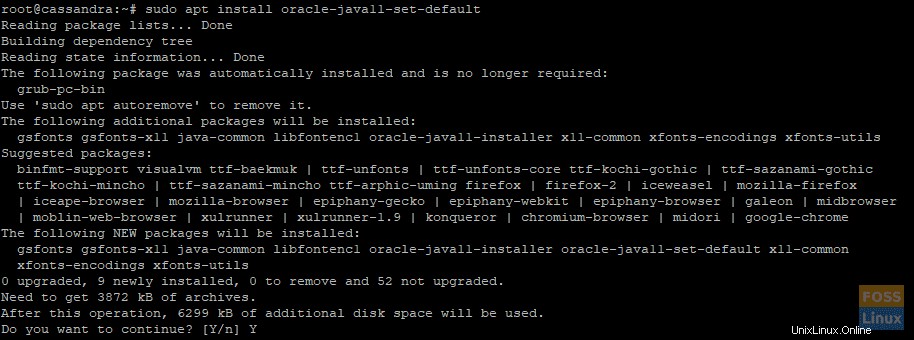
Vous pouvez maintenant vérifier la version de Java installée en exécutant :
java --version
Sortie

La sortie ci-dessus est une preuve concrète que vous avez installé Java 11 sur votre système. Passez à l'étape suivante.
Étape 2. Ajout du référentiel Cassandra à la liste des sources d'Ubuntu
Dans cette étape, vous ajouterez le référentiel de Cassandra à la liste des sources d'Ubuntu, comme indiqué dans la commande ci-dessous :
echo "deb http://www.apache.org/dist/cassandra/debian 311x main" | sudo tee -a /etc/apt/sources.list.d/cassandra.sources.list
Sortie

Étape 3. Ajouter les clés du référentiel d'Apache Cassandra
Ensuite, ajoutez les clés du référentiel de Cassandra à l'aide de la commande ci-dessous
curl https://www.apache.org/dist/cassandra/KEYS | sudo apt-key add -
Sortie

Étape 4. Installer Apache Cassandra
Après avoir ajouté les clés de dépôt de Cassandra, mettez à jour les dépôts système pour que les modifications soient enregistrées.
sudo apt update
Exécutez la commande ci-dessous pour installer Cassandra :
sudo apt install cassandra
Exemple de sortie
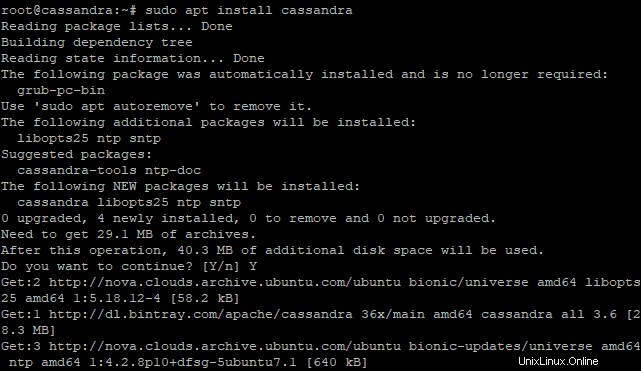
Pour vérifier si Cassandra est en cours d'exécution, exécutez :
systemctl status cassandra
Exemple de sortie
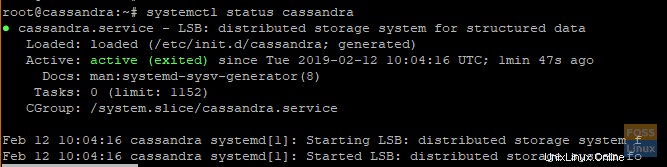
Génial! D'après la sortie ci-dessus, nous pouvons clairement voir que Cassandra est opérationnelle.
Étape 5. Connexion à Apache Cassandra
Avec l'installation de Cassandra sur votre système, un cluster est automatiquement configuré avec un seul nœud dans le cadre du cluster. Pour vérifier si le cluster est en cours d'exécution, exécutez :
sudo nodetool status
Exemple de sortie
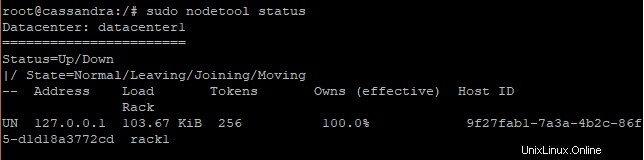
Le UN dans la sortie est un indicateur fort que Cassandra est opérationnelle. Pour vous connecter au cluster Cassandra, exécutez la commande suivante :
cqlsh
Sortie

Génial! Vous pouvez maintenant continuer et exécuter vos commandes à cette invite.
Merci d'être venu jusqu'ici. N'hésitez pas à partager et à laisser vos commentaires sur ce post.